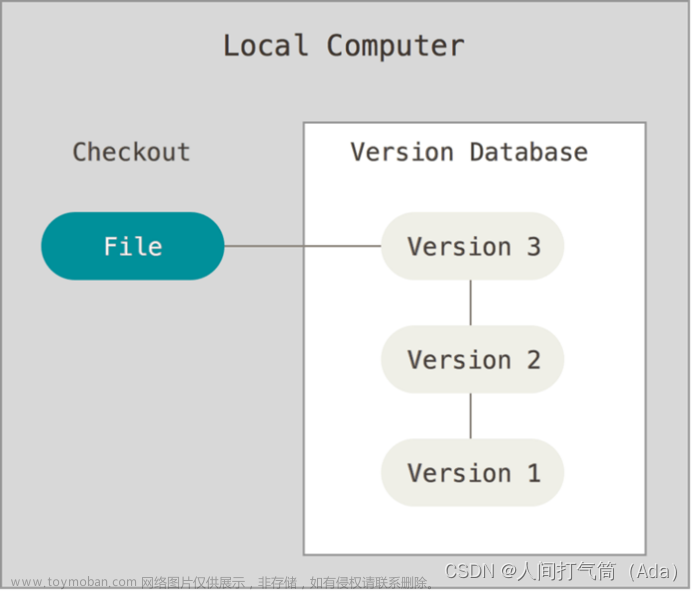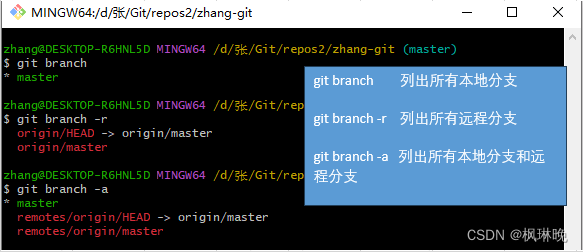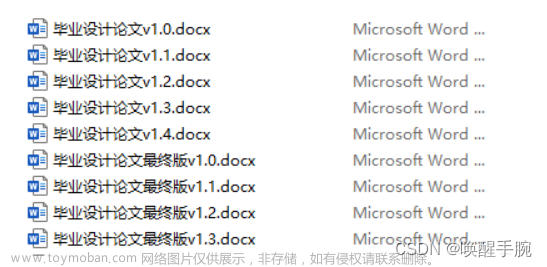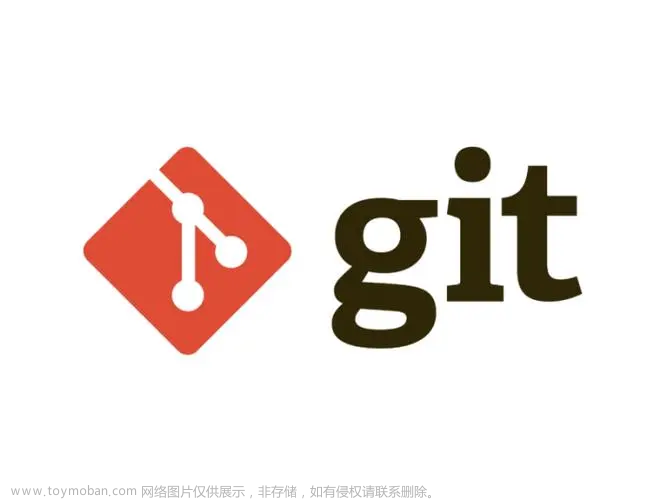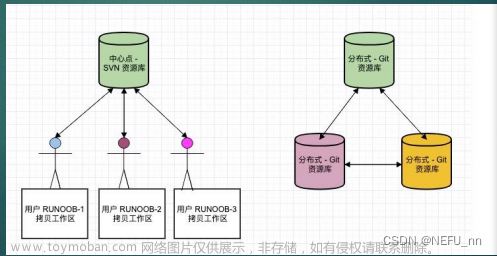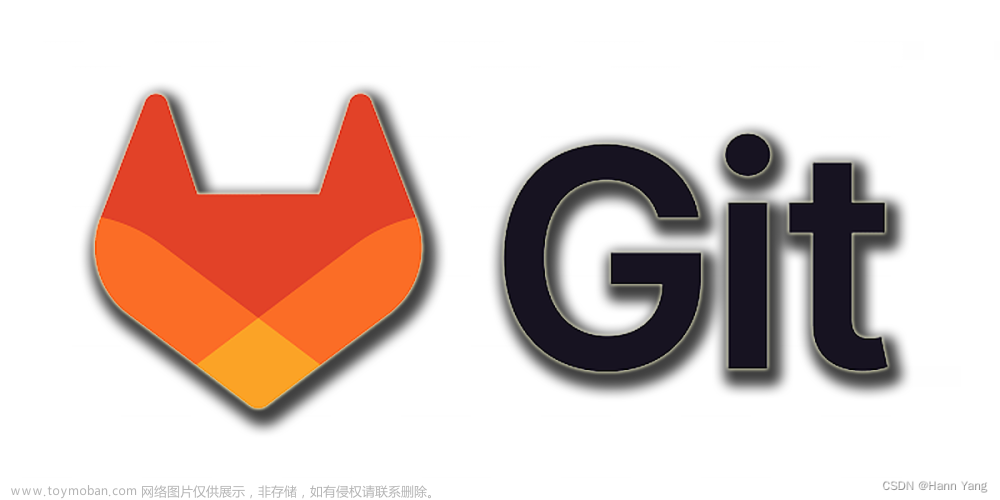
目录
Git
基本概念
功能特点
工作流程
操作命令
新建代码库
配置
增删文件
代码提交
分支
标签
查看信息
远程同步
撤销
其他
小结
Git
Git 是一个开源的分布式版本控制系统,用于跟踪文件的变更历史。它最初由 Linux Torvalds 设计,用于 Linux 内核的开发,但由于其强大的功能和灵活性,现在已被广泛应用于各种项目,无论是开源还是商业的。
Git 的“分布式”特性意味着每个开发者的本地仓库都是完整的,包含整个项目的历史记录。这意味着开发者可以在没有网络连接的情况下进行提交、分支和合并等操作。当网络连接恢复时,开发者可以与其他仓库同步更改。
基本概念
-
仓库(Repository):是Git用来存储项目文件和版本历史的地方。仓库可以是本地仓库(Local Repository)或远程仓库(Remote Repository)。
-
提交(Commit):是指将文件的变化保存到Git仓库中的操作。每个提交都有一个唯一的标识符(哈希值),可以方便地查看和追溯历史记录。
-
分支(Branch):是指项目的不同版本,每个分支都有自己的提交历史。通过创建和合并分支,可以方便地在不同版本之间切换和合并代码。
-
合并(Merge):是指将一个分支的改动合并到另一个分支的操作。合并可以保留两个分支的改动,解决冲突,并生成一个新的提交。
-
远程仓库(Remote Repository):是指存放在远程服务器上的Git仓库。多人协作开发时,可以将代码推送(push)到远程仓库,并从远程仓库拉取(pull)最新的代码。
功能特点
-
分布式:每个Git工作目录实际上是一个完全的版本库,其中包含了所有历史提交信息,这意味着每个开发者都可以在本地进行提交、分支管理和合并等操作,无需时刻连接到中央服务器。
-
高性能:Git采用快照方式存储数据,相较于记录差异的传统方式,在处理大型项目和大量文件时效率更高。
-
分支便捷:Git鼓励频繁使用分支,创建新分支和合并分支的操作都非常迅速,有利于并行开发和敏捷工作流。
-
数据完整性:Git通过SHA-1算法对数据进行校验,确保每一次提交都有独一无二的指纹,从而保证了数据的安全性和一致性。
-
离线工作:开发者可以在无网络的情况下继续进行版本控制的所有基本操作,并在连通网络后将本地变更推送到远程仓库。
-
强大的合并追踪能力:Git能够智能地识别和解决冲突,尤其是在多人协作和分支合并时表现卓越。
工作流程
-
初始化仓库:在项目根目录执行
git init命令,创建一个新的本地仓库。 -
添加文件:使用
git add命令将文件添加到Git仓库的暂存区。 -
提交文件:使用
git commit命令将暂存区的改动提交到本地仓库。 -
创建分支:使用
git branch命令创建一个新的分支。 -
切换分支:使用
git checkout命令切换到一个已存在的分支。 -
合并分支:使用
git merge命令将一个分支的改动合并到当前分支。 -
推送到远程仓库:使用
git push命令将本地仓库的改动推送到远程仓库。 -
拉取远程仓库:使用
git pull命令从远程仓库拉取最新的改动。
操作命令
新建代码库
# 在当前目录新建一个Git代码库
$ git init
# 新建一个目录,将其初始化为Git代码库
$ git init [project-name]
# 下载一个项目和它的整个代码历史
$ git clone [url]配置
Git的设置文件为.gitconfig,可以是全局配置(用户主目录),也可以是项目配置(项目目录)。文章来源:https://www.toymoban.com/news/detail-843852.html
# 显示当前的Git配置
$ git config --list
# 编辑Git配置文件
$ git config -e [--global]
# 设置提交代码时的用户信息
$ git config [--global] user.name "[name]"
$ git config [--global] user.email "[email address]"增删文件
# 添加指定文件到暂存区
$ git add [file1] [file2] ...
# 添加指定目录到暂存区,包括子目录
$ git add [dir]
# 添加当前目录的所有文件到暂存区
$ git add .
# 添加每个变化前,都会要求确认
# 对于同一个文件的多处变化,可以实现分次提交
$ git add -p
# 删除工作区文件,并且将这次删除放入暂存区
$ git rm [file1] [file2] ...
# 停止追踪指定文件,但该文件会保留在工作区
$ git rm --cached [file]
# 改名文件,并且将这个改名放入暂存区
$ git mv [file-original] [file-renamed]代码提交
# 提交暂存区到仓库区
$ git commit -m [message]
# 提交暂存区的指定文件到仓库区
$ git commit [file1] [file2] ... -m [message]
# 提交工作区自上次commit之后的变化,直接到仓库区
$ git commit -a
# 提交时显示所有diff信息
$ git commit -v
# 使用一次新的commit,替代上一次提交
# 如果代码没有任何新变化,则用来改写上一次commit的提交信息
$ git commit --amend -m [message]
# 重做上一次commit,并包括指定文件的新变化
$ git commit --amend [file1] [file2] ...分支
# 列出所有本地分支
$ git branch
# 列出所有远程分支
$ git branch -r
# 列出所有本地分支和远程分支
$ git branch -a
# 新建一个分支,但依然停留在当前分支
$ git branch [branch-name]
# 新建一个分支,并切换到该分支
$ git checkout -b [branch]
# 新建一个分支,指向指定commit
$ git branch [branch] [commit]
# 新建一个分支,与指定的远程分支建立追踪关系
$ git branch --track [branch] [remote-branch]
# 切换到指定分支,并更新工作区
$ git checkout [branch-name]
# 切换到上一个分支
$ git checkout -
# 建立追踪关系,在现有分支与指定的远程分支之间
$ git branch --set-upstream [branch] [remote-branch]
# 合并指定分支到当前分支
$ git merge [branch]
# 选择一个commit,合并进当前分支
$ git cherry-pick [commit]
# 删除分支
$ git branch -d [branch-name]
# 删除远程分支
$ git push origin --delete [branch-name]
$ git branch -dr [remote/branch]标签
# 列出所有tag
$ git tag
# 新建一个tag在当前commit
$ git tag [tag]
# 新建一个tag在指定commit
$ git tag [tag] [commit]
# 删除本地tag
$ git tag -d [tag]
# 删除远程tag
$ git push origin :refs/tags/[tagName]
# 查看tag信息
$ git show [tag]
# 提交指定tag
$ git push [remote] [tag]
# 提交所有tag
$ git push [remote] --tags
# 新建一个分支,指向某个tag
$ git checkout -b [branch] [tag]查看信息
# 显示有变更的文件
$ git status
# 显示当前分支的版本历史
$ git log
# 显示commit历史,以及每次commit发生变更的文件
$ git log --stat
# 搜索提交历史,根据关键词
$ git log -S [keyword]
# 显示某个commit之后的所有变动,每个commit占据一行
$ git log [tag] HEAD --pretty=format:%s
# 显示某个commit之后的所有变动,其"提交说明"必须符合搜索条件
$ git log [tag] HEAD --grep feature
# 显示某个文件的版本历史,包括文件改名
$ git log --follow [file]
$ git whatchanged [file]
# 显示指定文件相关的每一次diff
$ git log -p [file]
# 显示过去5次提交
$ git log -5 --pretty --oneline
# 显示所有提交过的用户,按提交次数排序
$ git shortlog -sn
# 显示指定文件是什么人在什么时间修改过
$ git blame [file]
# 显示暂存区和工作区的差异
$ git diff
# 显示暂存区和上一个commit的差异
$ git diff --cached [file]
# 显示工作区与当前分支最新commit之间的差异
$ git diff HEAD
# 显示两次提交之间的差异
$ git diff [first-branch]...[second-branch]
# 显示今天你写了多少行代码
$ git diff --shortstat "@{0 day ago}"
# 显示某次提交的元数据和内容变化
$ git show [commit]
# 显示某次提交发生变化的文件
$ git show --name-only [commit]
# 显示某次提交时,某个文件的内容
$ git show [commit]:[filename]
# 显示当前分支的最近几次提交
$ git reflog远程同步
# 下载远程仓库的所有变动
$ git fetch [remote]
# 显示所有远程仓库
$ git remote -v
# 显示某个远程仓库的信息
$ git remote show [remote]
# 增加一个新的远程仓库,并命名
$ git remote add [shortname] [url]
# 取回远程仓库的变化,并与本地分支合并
$ git pull [remote] [branch]
# 上传本地指定分支到远程仓库
$ git push [remote] [branch]
# 强行推送当前分支到远程仓库,即使有冲突
$ git push [remote] --force
# 推送所有分支到远程仓库
$ git push [remote] --all撤销
# 恢复暂存区的指定文件到工作区
$ git checkout [file]
# 恢复某个commit的指定文件到暂存区和工作区
$ git checkout [commit] [file]
# 恢复暂存区的所有文件到工作区
$ git checkout .
# 重置暂存区的指定文件,与上一次commit保持一致,但工作区不变
$ git reset [file]
# 重置暂存区与工作区,与上一次commit保持一致
$ git reset --hard
# 重置当前分支的指针为指定commit,同时重置暂存区,但工作区不变
$ git reset [commit]
# 重置当前分支的HEAD为指定commit,同时重置暂存区和工作区,与指定commit一致
$ git reset --hard [commit]
# 重置当前HEAD为指定commit,但保持暂存区和工作区不变
$ git reset --keep [commit]
# 新建一个commit,用来撤销指定commit
# 后者的所有变化都将被前者抵消,并且应用到当前分支
$ git revert [commit]
# 暂时将未提交的变化移除,稍后再移入
$ git stash
$ git stash pop其他
# 生成一个可供发布的压缩包
$ git archive小结
使用 Git 进行版本控制可以大大提高团队协作的效率和代码质量。通过分支和合并功能,开发者可以并行工作,减少冲突,并快速集成新的功能或修复。同时,提交历史和冲突解决机制有助于保持代码的清晰和可维护性。总的来说,Git的出现极大地改变了软件开发者协作编写代码的方式,它的分布式特性和高效性能使其成为当今最流行的版本控制系统之一。文章来源地址https://www.toymoban.com/news/detail-843852.html
到了这里,关于Git 分布式版本控制系统基本概念和操作命令的文章就介绍完了。如果您还想了解更多内容,请在右上角搜索TOY模板网以前的文章或继续浏览下面的相关文章,希望大家以后多多支持TOY模板网!